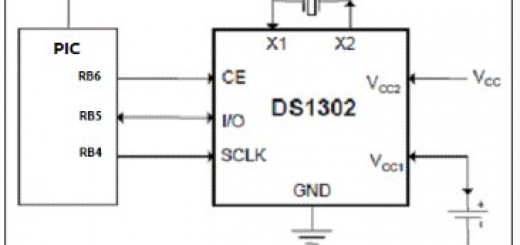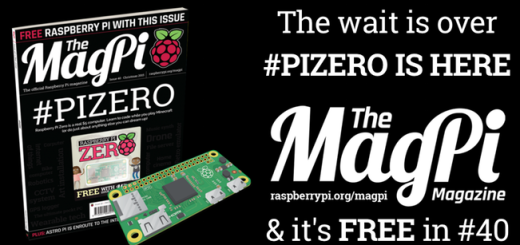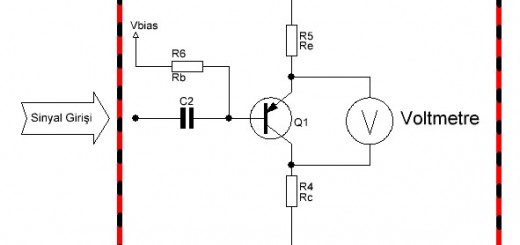Linux Pardus Kurulumu
 | Bu yazımızda Linux tabanlı Ulusal dağıtımımız olan GNU Linux Pardus işletim sistemi hakkında temel bilgileri verdikten sonra kurulumu hakkında bilgi verilecektir |
Geçen sayıda temel olarak GNU Linux kavramının ortaya çıkışı hakkında bilgi vermiştik. Burada Linux’un bir çekirdek olduğunu ve bu çekirdeği temel alarak piyasaya çıkarılan çok sayıda işletim sistemi (Linux Pardus, Linux Ubuntu, Linux Redhat gibi) olduğundan bahsetmiştik.
Bu yazımızda Linux tabanlı Ulusal dağıtımımız olan GNU Linux Pardus işletim sistemi hakkında temel bilgileri verdikten sonra kurulumu hakkında bilgi vereceğiz.
Pardus, TÜBİTAK-UEKAE (Ulusal Elektronik ve Kriptoloji Araştırma Enstitüsü) bünyesinde yürütülen bir işletim sistemi geliştirme projesidir. Pardus açık kaynak kodlu ve GPL (GNU Genel Kamu Lisansı) ile dağıtılan bir özgür yazılımdır.
Pardus, bilişim okur-yazarlığına sahip bilgisayar kullanıcılarının temel masaüstü ihtiyaçlarını karşılayan, mevcut Linux dağıtımlarının üstün taraflarını kavram, mimari ya da kod olarak kullanan ulusal işletim sistemidir.
Pardus’un şu andaki en güncel sürümü 2011.1’dir. Ayrıca Linux Pardus İşletim sisteminin bir de kurumsal sürümü mevcuttur. Kurumsal sürümün amacı özellikle sunucu tabanlı uygulamalarda Pardus işletim sisteminin kullanılmasıdır. Pardus işletim sistemi ile ilgili daha fazla bilgiye www.pardus.org.tr sitesinden ulaşabiliriz.
Şimdi gelelim kendi konumuza yani Pardus işletim sisteminin kurulumuna. Tabi kuruluma geçmeden önce bazı konularda bilgi vermemiz gerekmektedir. Bu bilgiler özellikle Linux işletim sistemine yeni başlayan birçok kişinin sıklıkla sorduğu sorulara da cevap olacaktır.
Bir işletim sistemini kurmak için öncelikle elimizde o işletim sistemine ait bir CD/DVD olmalıdır. Linux işletim sistemin nasıl indirilip CD/DVD’ye yazılacağı konusunda burada bilgi vermeyeceğiz ama Google arama motorunu kullanarak bu bilgilere internet üzerinden rahatlıkla ulaşabiliriz.
Elimizde bir kurulum CD/DVD’si olduğunu varsayarak devam ediyoruz. Bu aşamada kendimize sormamız gereken en önemli soru şudur: Ben bu işletim sistemini deneme amaçlı olarak mı kurup kullanacağım yoksa Windows işletim sisteminin yanına mı kuracağım yoksa daha radikal bir karar alıp var olan işletim sistemini kaldırıp ( ki bu muhtemelen Windows’tur) tamamen Linux’a mı geçeceğim.
Eğer amacınız Linux’u deneme amaçlı olarak kurup kullanmak ise size tavsiyem yine Google üzerinde kısa bir arama ile Virtual Box adlı ücretsiz yazılımı indirin ve bu yazılım üzerine Linux işletim sisteminizi kurun. Şunu rahatlıkla söyleyebiliriz. Bu program hiçbir şekilde var olan diğer programlarınıza ve dosyalarınıza zarar vermeyecektir. Google’da “virtualbox pardus kurulumu” gibi bir anahtar kelime ile arama yaparsanız karşınıza VirtualBox’ın kurulumunu anlatan çok sayıda adres gelecektir. Ayrıca eğer İngilizce ile ilgili ufak tefek sorunlarınız varsa bu durum da sizi endişelendirmesin, zira gelen sonuçların büyük bir kısmı Türkçe olacaktır. Ayrıca VirtualBox ile aynı işlevi yerine getiren birkaç program daha vardır ama VirtualBox ücretsiz ve açık kaynak olduğu için bu programı tercih ettik.
Yani işin özeti eğer Linux Pardus işletim sistemini (veya başka bir Linux dağıtımını) deneme amaçlı olarak kurup denemek istiyorsanız VirtualBox programını indirip bu program üzerinde kurulum yapabilirsiniz. Böylece var olan işletim sisteminiz ve dosyalarınız zarar görmeyecektir. Siz de Linux’a “merhaba” demiş olacaksınız.
Ama eğer amacınız Linux Pardus işletim sistemini var olan işletim sisteminizin yanına kurmak ise o zaman buyurun Linux kuruluma. Öncelikle Linux Pardus işletim sistemini ikinci işletim sistemi olarak kurmak istiyorsak (örneğin Windows 7’nin yanına Linux Pardus) öncelikle Linux Pardus için bir disk bölümü (Wimdos’ta C, D sürücülerimiz) ayırmamız gerekecektir. Bu disk bölümünün 8 GB veya daha büyük bir kapasiteye sahip olması yeterlidir. Artık bilgisayarınızda bir boş disk bölümü da olduğunu varsayarak kurulum CD/DVD’sini bilgisayarımız optik sürücüsüne takıyoruz ve bilgisayarımızı yeniden başlatıyoruz. Bu aşamada bilgisayarınızın optik sürücüden başlaması için BIOS üzerinde gerekli ayarların yapılmış olması gerekmektedir. Aksi takdirde açılış esnasında hiçbir şey olmayacak ve var olan işletim sisteminiz açılacaktır. Bu şekilde bir sorun yaşarsanız hemen Google ‘da “bilgisayarı cd den başlatmak” gibi bir anahtar kelime ile arama yapmak sorununuza çözme konusunda size yardımcı olacaktır.
Şimdi adım adım kurulumu yapalım.
Bilgisayarınızı Linux Pardus CD/DVD’si ile açtığımızda karşımıza ilk olarak aşağıdaki gibi bir ekran gelecektir. Burada ilk seçeneği (bu aynı zamanda varsayılan seçenektir) işaretleyip klavyeden Enter ile devam ediyoruz. Böylece Linux Pardus işletim sistemini kurmaya başlıyoruz.
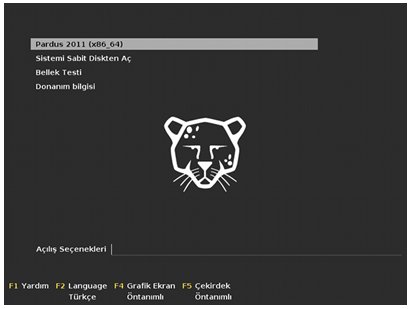
Bu ekranda yer alan tüm seçeneklerin açıklamaları söyledir:
- Pardus 2011: Pardus kurulumunu başlatır. Parantez içerisinde yazan bilgi işlemci mimarisidir. “i386” yazıyorsa 32bit, “x86_64” yazıyorsa 64bit Pardus kurulumudur.
- Sistemi Sabit Diskten Aç: Eğer kuruluma başlamak yerine bilgisayarı yeniden başlatarak sistemi sabit diskten açmaya yarar.
- Bellek testi: Bilgisayarınızda bulunan RAM belleği test etmeniz ve muhtemel hataları görmenizi sağlar (uzun sürebilir)
- Donanım Bilgisi: Bilgisayarınızdaki donanımlar hakkında detaylı bilgi verir.
Bunun yanı sıra açılış ekranının alt kısmında da fonksiyon tuşlarıyla kullanılabilen açılış seçenekleri vardır. Bu seçeneklere şu an için değinmeyeceğiz.
İkinci aşamada karşımıza lisans sözleşmesi gelecektir. Pardus, özgür bir lisans olan (Genel Kamu Lisansı) kullanmaktadır. Bu lisans kullanıcıya pek çok hak vermektedir. Lisans anlaşmasını kabul ettikten sonra sağ alt köşedeki İleri butonuna basıp devam ediyoruz.
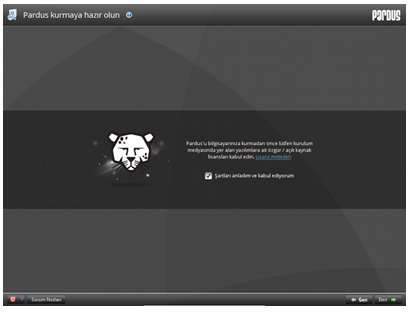
Bu aşamada DVD’deki verilerin kontrolü yapılabilir. Böylece kurulum sırasında DVD’den çıkabilecek sorunlar engellenebilir. Bu kontrol zorunlu olmamakla birlikte tavsiye edilmektedir.

Bu aşamada kullandığınız klavyeyi seçiniz. (Türkçe Q ve ya Türkçe F gibi). İsterseniz seçtiğiniz klavye tipine göre klavyemizin doğru çalışıp çalışmadığını da bu aşama da test edebiliriz.

Saat ayarları otomatik olarak yapıldığından bu aşamada normal şartlarda bu herhangi bir değişiklik yapmamıza gerek olmayacaktır. Eğer bilgisayarımızın saati hatalıysa onu bu ekrandan düzeltebiliriz. Yaptığımız ayarlar donanım saatimizin ayarlarını da güncelleyecektir.
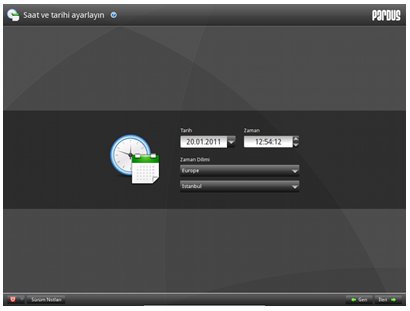
Şimdi geldik önemli adımlardan bir tanesine yani Disk Bölümlendirme adımına . Disk bölümlendirme adımı Linux Pardus işletim sistemini tam olarak nereye kuracağımızı belirlememizi sağlar.
Disk bölümlendirmesi, tüm Pardus kurulumu esnasındaki en hayati bölümdür. Eğer burada en ufak bir hata bile yapılırsa, bizin için çok önemli olan verilerimizi kaybetme olasılığımız vardır. Bu yüzden, eğer önemli bir veriniz varsa mutlaka yedeğini almanız gerekmektedir.
Bu aşamada karşımıza 4 seçenek gelmektedir. İlk ikisi otomatik bölümlendirme seçenekleridir:
(1) Diskin tamamını kullan: Mevcut diskinizin içindeki her şey silinerek, diskin tamamına Pardus kurulur. Sistem dosyaları, kullanıcılar, açılış ve takas dosyaları için dört ayrı disk bölümü oluşturur.
(2) Kullanılan sistemi küçült: Mevcut verilerinize zarar vermeden, diskte Pardus için yeterli büyüklükte bölüm açar ve Pardus bu bölüme kurulur.
(3) Boş alanı kullan: Pardus kurulumu için diskteki boş bölüm kullanılır.
(4) Kendi düzenini yarat: Disk bölümlendirmesini elle yapılandırmamıza izin verir.
İlk üç seçenek basit bir kullanım sağlar. Ama daha detaylı bir biçimlendirme ya da var olan işletim sisteminize zarar vermeden Linux Pardus işletim sistemini belirlediğimiz gibi bölüme kuracaksak dördüncü seçeneği, yani “Kendi düzenini yarat” seçeneğini seçmeliyiz.
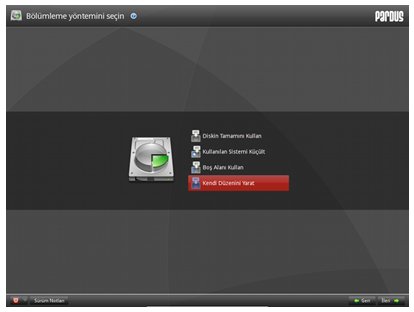
Kendi düzenini yarat seçeneğini işaretleyip İleri dediğimizde karşımıza disk tablosu ekran gelecektir.
Bu disk tablosunda tüm disklerimiz ve tüm disk bölümlerimiz yer almaktadır. Bu ekranda işlem yaparken kazayla yanlış bölümü biçimlendirebilirsiniz. Bu işlem bu bölümdeki tüm verilerimiz silebilir. Bu nedenle dikkatli olmakta fayda var.
- Pardus’u kuracağınız bölümü konumlandırmak için seçtiğimiz bölümü / olarak kullanmalıyız.
- Takas alanını konumlandırmak için seçtiğimiz bölümü swap olarak biçimlendirmeyi seçmeliyiz. Bu bölüm gerektiği zaman diskin bir bölümünün RAM bellek gibi kullanılmasını sağlayacaktır.
Gerekli bölümlendirme işlemini ayarladıktan sonra OK düğmesine tıkladığımızda o disk bölümü için yapılmasını istediğiniz işlemler kaydedilir ama henüz uygulanmamıştır. Eğer bölümlendirmeyi beğenmezsek ya da hata yaptığımızı düşünürsek Sıfırla diyerek diskimiz üzerinde hiçbir değişiklik yapılmadan önceki tabloya geri dönebiliriz. İşlemleri bitirdikten sonra İleriye basarak disk tablosundan çıkabiliriz. Ama hâla değişiklikler diskimize uygulanmamıştır. Sadece neler yapılacağı belirlenmiştir. Tüm bu yaptığımız işlemlerin hepsi kurulum başlayınca uygulanacaktır.
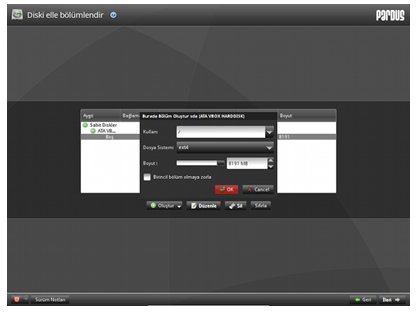
Bu bölümde önyükleyiciyi yapılandırabiliriz. Linux Pardus işletim sisteminde önyükleyici (açılış yöneticisi) olarak GRUB adınız verdiğimiz program kullanılmaktadır. Burada hiçbir ek ayar yapmadan “Öntanımlı ayarlar” ile devam edebiliriz.
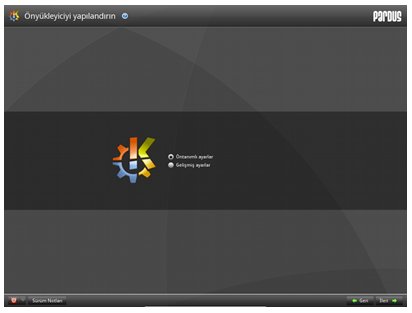
Ve nihayetinde kurulum özeti karşımızda. Bu özet, ayarladığımız tüm ayarlar ve disk bölümlendirmelerinin bize kontrol etmemiz için gösterilmektedir. Eğer yanlış bir şey olmadığına eminseniz “Kurulumu Başlat” düğmesine tıklayarak kurulum işlemini başlatabilirsiniz.
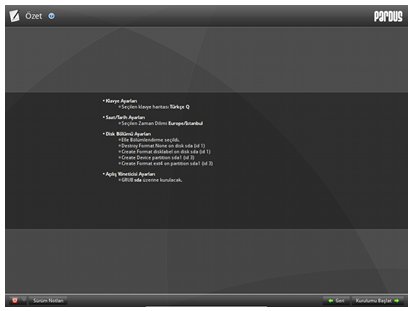
Yaklaşık 20 dakika süren kurulum süresince size Pardus hakkında küçük bilgilendirmeler gösterilecektir. Bu esnada da paketleriniz bilgisayara kurulacaktır. Kurulum ekranında iken fonksiyon tuşlarını (F6, F7) biraz kurcalarsanız, Pardus geliştiricilerinin sizi 20 dakikalık da olsa sıkıntıdan kurtarmak için koyduğu ufak sürprizi görebilirsiniz ;)
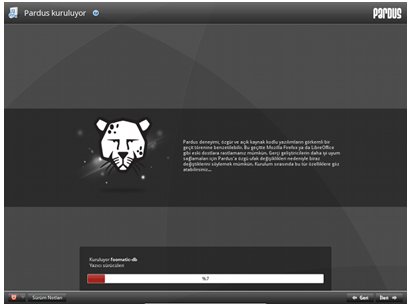
Kurulum tamamlandı. Tüm bu işlemler bittikten sonra İleri düğmesine son bir kez tıkladığınızda Pardus DVD’niz kendiliğinden çıkacaktır.

DVD’yi yuvadan çıkarttıktan sonra “Yeniden Başlat” düğmesine tıklayarak bilgisayarımızı yeniden başlatıyoruz. Eğer Pardus DVD’sini yuvasından çıkarmazsak yeniden başlatma sonrasında yeniden kurulum ekranı ile karşılaşırız.
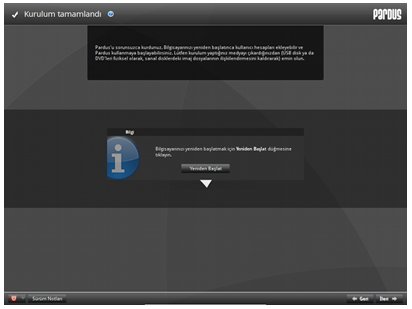
Bilgisayarımız yeniden başladıktan sonra karşımıza aşağıdaki gibi açılış yöneticisi ekranı gelecektir. Eğer bilgisayarınızda sadece Pardus yüklü ise gelen ekran aşağıdaki gibi olacaktır. Eğer bilgisayarınızda Pardus dışında başka işletim sistemleri varsa bu işletim sistemleri Pardus 2011 menüsünün altında yerini alacaktır.
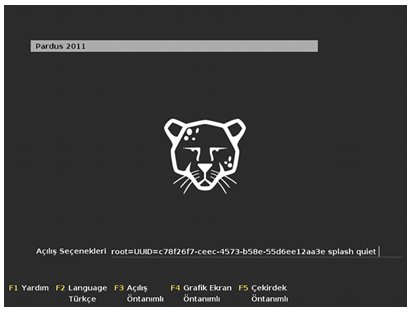
Kaptan, Pardus kurulumu sonrasında kullanıcıyı masaüstünde karşılayan ve daha sonra masaüstünüzü kişiselleştirmek için kullanabileceğiniz bir ayar sihirbazıdır. Kaptan, Pardus hakkında genel bilgiler verirken, kullanıcının masaüstünü daha rahat kullanabilmesi için, ağ bağlantıları gibi temel yapılandırma seçeneklerini sunar ve aynı zamanda kullanıcının masaüstünü kişiselleştirmesine de yardımcı olur.
Kaptan ile fare ayarları, duvar kâğıdı, tema ayarları, klavye dil şeması, Pardus menü ayarları kolaylıkla değiştirilebilir. İnternet’e hızlı bir şekilde bağlanmak için ağ yapılandırma seçenekleri kullanılabilir.
Kaptan ile yapılabilen çeşitli ayarlamalar istenirse daha sonra Sistem Ayarları arayüzü üzerindeki seçeneklerden ve masaüstü ayarlarından değiştirilebilir. Ayrıca istenirse, Kaptan sonradan tekrar çalıştırılabilir. Bunun için (Alt + F2) ile açılan kutucuğa kaptan yazarak çalıştırabilirsiniz.
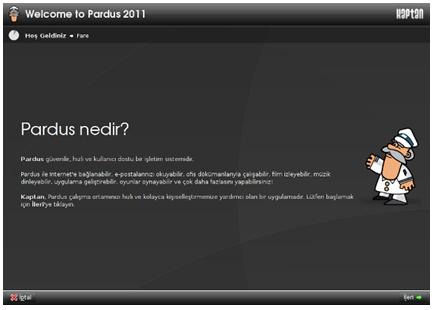
Not-1: Bu yazıdaki yazıların ve ekran görüntülerinin bir kısmı http://tr.pardus-wiki.org adresinden alınmıştır.
Not-2: Linux işletim sistemini kullanmaya başlamak istiyor fakat kurulum veya ilk ayarlar sorun yaşayacağınız düşünüyorsanız hafta sonları genellikle Ankara’dayım. Uygun olmam durumunda kurulumu birlikte de yapabiliriz.
Ayrıca her türlü sorunuz için fevzidas@gmail adresine mail atabilirsiniz.
Bir sonraki sayıda görüşmek üzere…..